
Resumir les notificacions i reduir les interrupcions amb l’Apple Intelligence al Mac
L’Apple Intelligence* té un coneixement profund del llenguatge, per això et pot ser útil per resumir la informació més rellevant per a tu. Les notificacions es resumeixen perquè hi puguis buscar detalls clau, com ara en quin moment està especialment actiu un xat de grup. El mode de menys interrupcions només mostra les notificacions que requereixen atenció immediata, com ara un missatge en què se’t demani passar a buscar el teu fill a la llar d’infants abans d’hora.
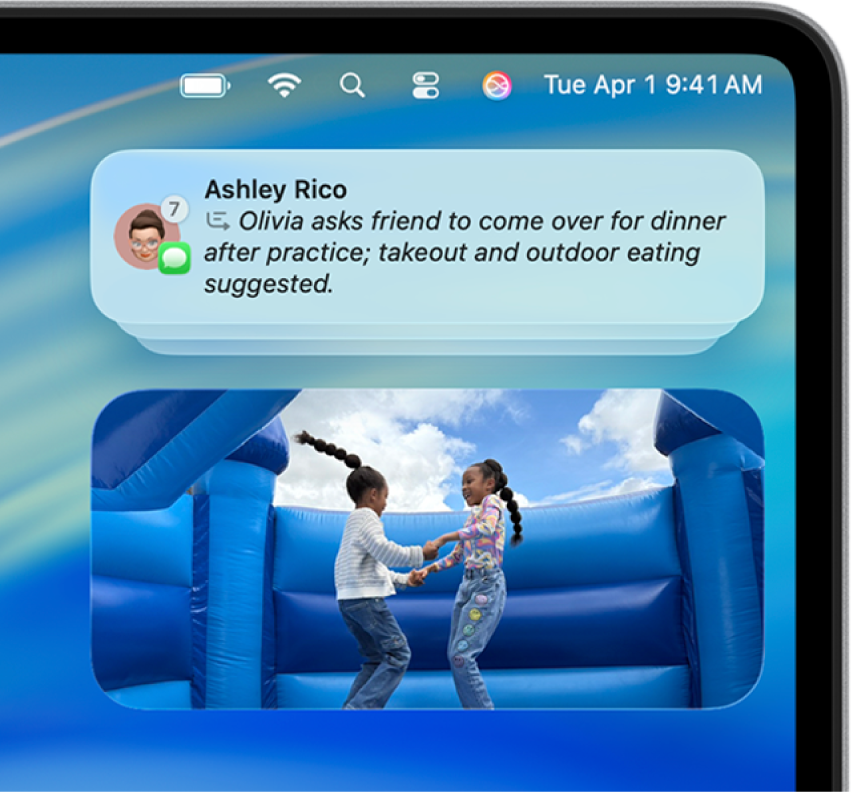
Nota: L’Apple Intelligence no està disponible en tots el models de Mac ni en tots els idiomes o regions. ** Per accedir a les funcions disponibles més recents, assegura’t que tens instal·lada l’última versió del macOS i que has activat l’Apple Intelligence.
Activar o desactivar els resums de les notificacions
El Mac pot resumir les notificacions llargues o apilades, i així seran més fàcils d’entendre d’un cop d’ull.
Ves a l’app Configuració del Sistema
 del Mac.
del Mac.Fes clic a “Notificacions”
 a la barra lateral.
a la barra lateral.Fes clic a “Notificacions resumides” i activa o desactiva “Notificacions resumides”.
Si actives l’opció “Notificacions resumides”, segueix les instruccions que apareixen a la pantalla per triar les notificacions que vols resumir. Pots canviar aquestes opcions més tard.
Personalitzar els resums de notificacions
Pots canviar les notificacions d’app que vols resumir.
Ves a l’app Configuració del Sistema
 del Mac.
del Mac.Fes clic a “Notificacions”
 a la barra lateral.
a la barra lateral.Fes clic a “Notificacions resumides” i comprova que l’opció “Notificacions resumides” estigui activada.
Fes clic a
 per tornar a la configuració de les notificacions, fes clic en una app a sota de “Notificacions de les apps” i activa o desactiva l’opció “Notificacions resumides”.
per tornar a la configuració de les notificacions, fes clic en una app a sota de “Notificacions de les apps” i activa o desactiva l’opció “Notificacions resumides”.
Utilitzar el mode de concentració “Menys interrupcions"
El mode de menys interrupcions entén el contingut de les notificacions, de manera que et mostra les més importants i silencia les que ho són menys.
Pots personalitzar el mode de concentració “Menys interrupcions” de la mateixa manera que amb qualsevol altre mode. Qualsevol notificació que permetis o silenciïs es continuarà permeten o silenciant.
Segueix els passos següents per personalitzar el mode de menys interrupcions:
Ves a l’app Configuració del Sistema
 del Mac.
del Mac.Fes clic a “Modes de concentració”
 a la barra lateral
a la barra lateralFes clic a “Menys interrupcions”.
Si no veus aquesta opció, fes clic a “Afegeix un mode” i, després, selecciona “Menys interrupcions”.
Fes una de les accions següents:
Nota: L’opció “Gestió intel·ligent de les notificacions” s’activa de manera automàtica sempre que fas sevir el mode de menys interrupcions.
Utilitzar la gestió intel·ligent de les notificacions a la configuració dels modes de concentració
Pots activar la gestió intel·ligent de les notificacions en qualsevol altre mode com, per exemple, el mode de temps lliure. Si aquesta opció està activa, el mode de concentració permet de manera intel·ligent que les notificacions importants t’interrompin i silencia les que no es consideren importants quan el mode de concentració està activat.
Nota: Si actives la gestió intel·ligent de les notificacions de qualsevol mode de concentració, les notificacions permeses o silenciades es permetran o silenciaran sempre.